手机网络卡怎么设置的好 手机网络速度太慢怎么办
手机网络卡怎么设置的好,是许多手机用户经常遇到的问题,随着互联网的普及,手机已经成为人们日常生活中不可或缺的工具,但是有时候我们在使用手机上网时会遇到网络速度太慢的情况。手机网络速度太慢怎么办呢?针对这两个问题,我们需要了解一些相关的知识和技巧,来帮助我们更好地解决这些问题。接下来我们将详细探讨手机网络卡设置和解决手机网络速度慢的方法。
手机网络速度太慢怎么办
具体步骤:
1.我们首先解锁打开我们的手机,点击手机上的齿轮设置,进入设置的界面,如下图所示。
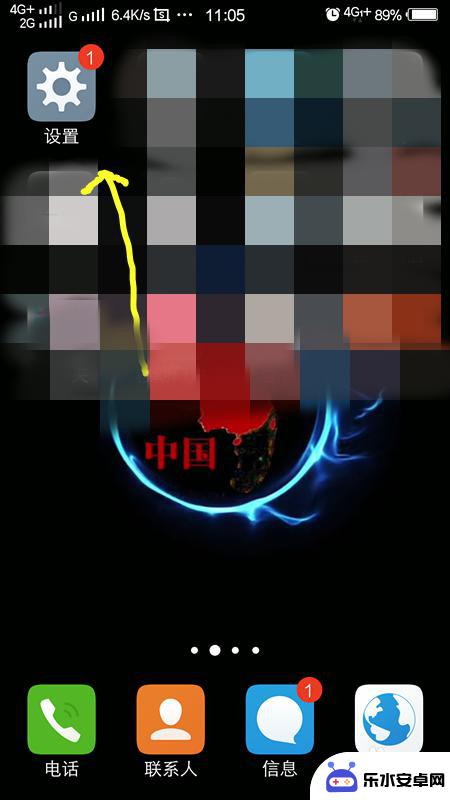
2.我们进入设置后,找到移动网络,点击移动网络进入,如下图所示位置。

3.进去移动网络后,我们看到有一个接入点APN,我们点击这个接入点进入设置即可。
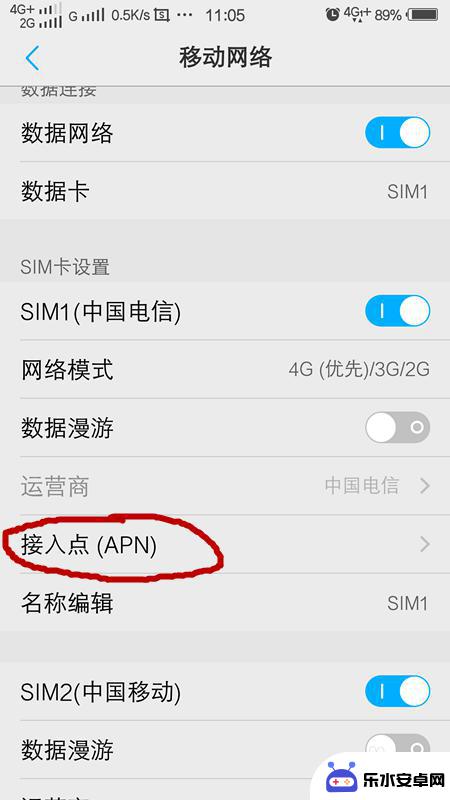
4.小编移动的电信的都在用,下图可以看到电信的接入点是CTNET。我们点击新增接入点。
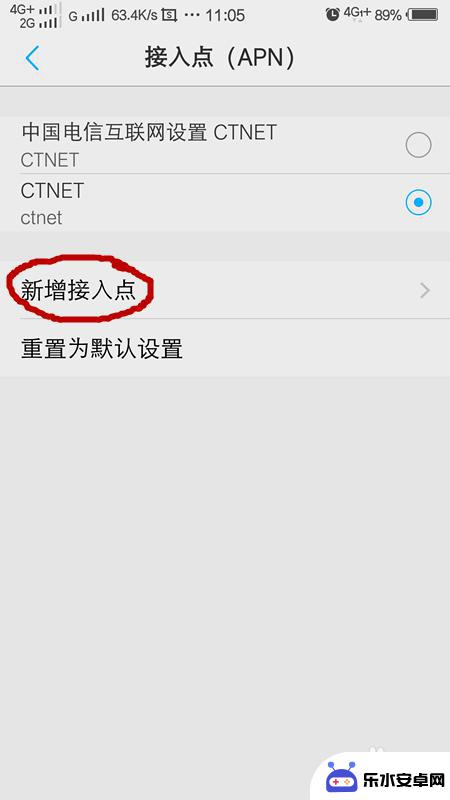
5.点击之后,我们可以看到好多需要填写的。其实没必要,我们需要把名称设置为CTNET。
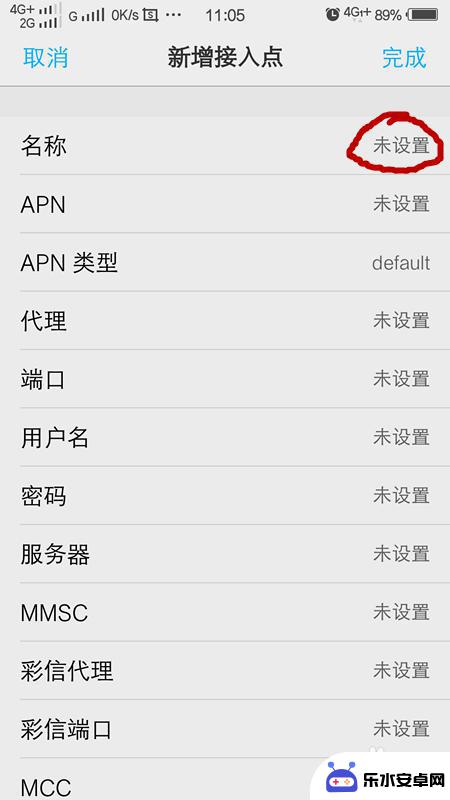
6.之后我们把APN位置设置成小写的ctnet即可,如下图所示。那么移动的怎么搞?移动的把名称改为CMNET,APN设置成cmnet即可。
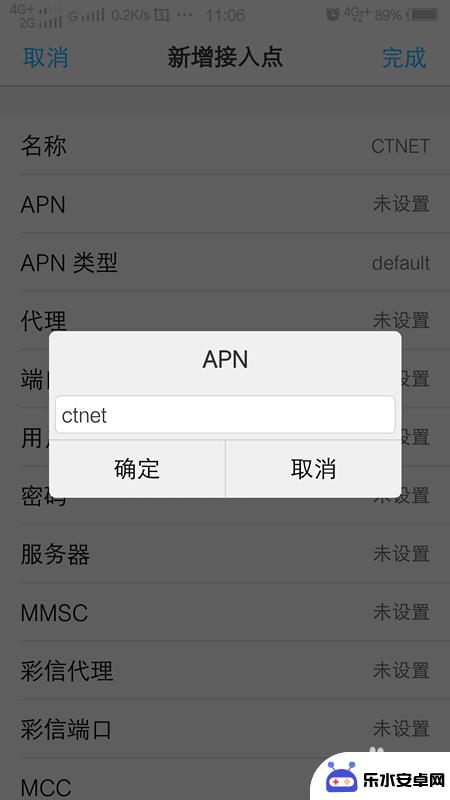
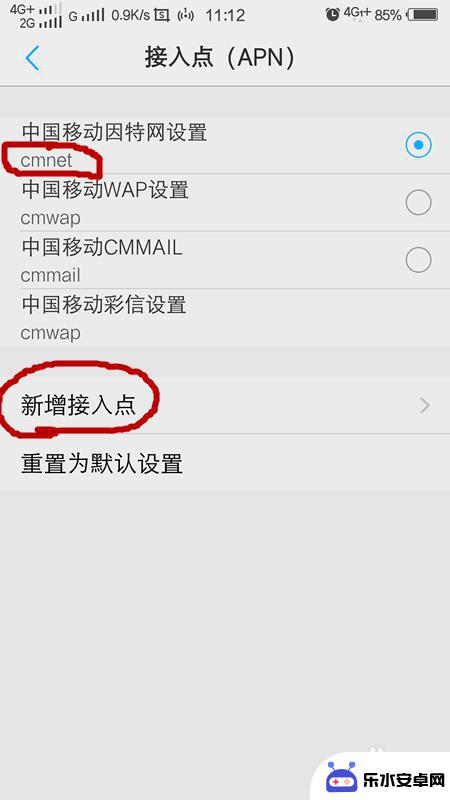
7.我们点击右上角的完成,然后返回。接入点改成你新设置的接入点即可,看看是不是网速变快了呢?因为这个新建APN用的比较少,而默认的比较多,所以你的网速就变快了。
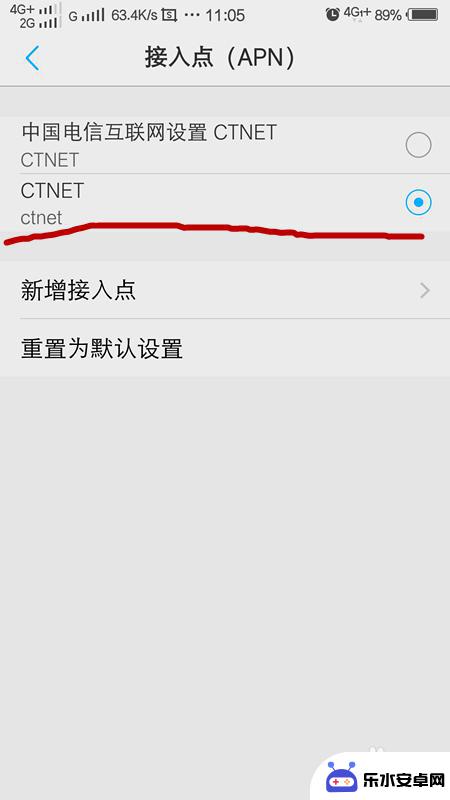

以上就是手机网络卡设置的全部内容,如果遇到这种情况,你可以按照以上操作进行解决,非常简单快速。
相关教程
-
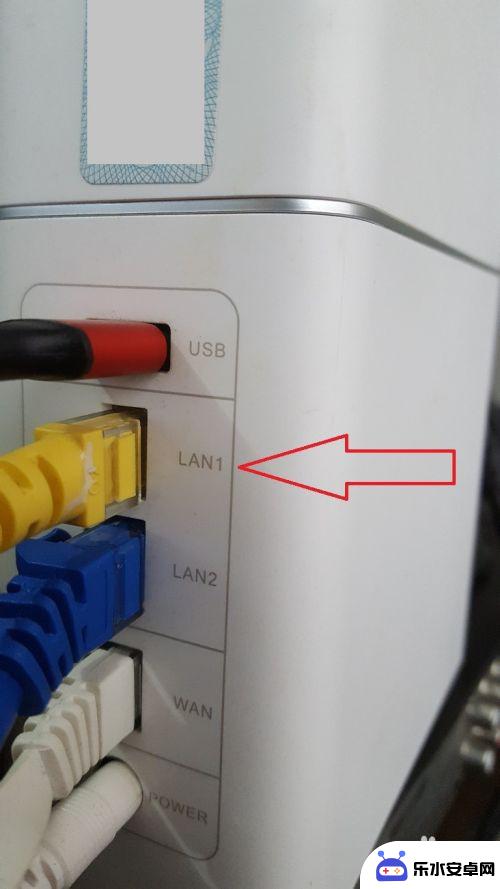 手机怎么改成有线网络设置 Type-c接口手机如何连接有线宽带以太网
手机怎么改成有线网络设置 Type-c接口手机如何连接有线宽带以太网在无线网络信号不稳定或者需要更快的网络速度时,我们通常会考虑将手机改成有线网络设置,而现在随着Type-c接口手机的普及,连接有线宽带以太网也变得更加便捷。通过简单的几步操作,...
2024-09-24 08:19
-
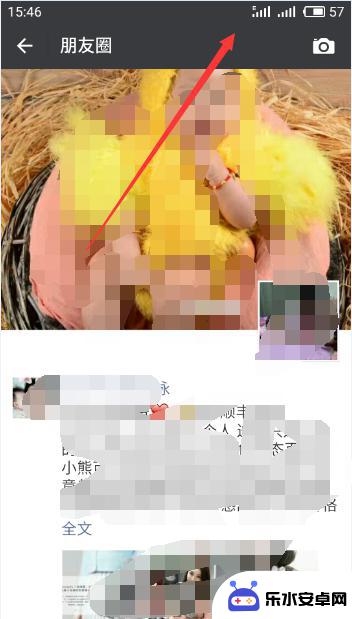 手机网慢怎么解决 手机网速慢怎么办
手机网慢怎么解决 手机网速慢怎么办当手机网络速度变慢,可能会给我们的生活和工作带来诸多不便,在现如今高速发展的信息时代,我们对网络的依赖越来越大,因此如何解决手机网速慢的问题成为了大家关注的焦点。有时候我们可能...
2024-10-06 16:37
-
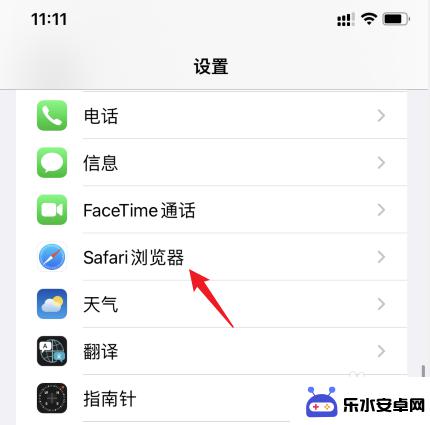 苹果手机短信链接打不开,显示没有连接互联网 苹果手机短信链接打开速度慢怎么调整
苹果手机短信链接打不开,显示没有连接互联网 苹果手机短信链接打开速度慢怎么调整苹果手机短信链接打不开或打开速度慢可能是由于网络连接问题或手机设置原因所致,如果遇到这种情况,可以尝试重新连接Wi-Fi或移动数据网络,同时也可以调整手机的网络设置或清理手机缓...
2024-04-16 17:17
-
 苹果手机网络总转换怎么设置 苹果手机如何设置自动连接最强wifi信号
苹果手机网络总转换怎么设置 苹果手机如何设置自动连接最强wifi信号苹果手机作为目前市场上最受欢迎的智能手机之一,其网络设置也备受关注,在使用苹果手机时,我们经常会遇到信号不稳定或者网络速度慢的情况,而设置自动连接最强的WiFi信号可以帮助我们...
2024-07-05 15:21
-
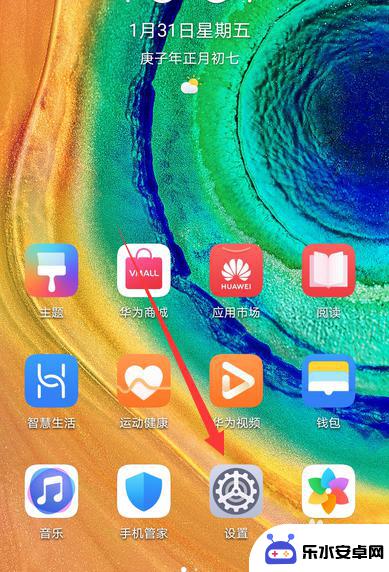 华为手机的网络加速在哪里设置 华为手机网络加速功能怎么开启
华为手机的网络加速在哪里设置 华为手机网络加速功能怎么开启华为手机的网络加速功能是一项非常实用的功能,能够帮助用户在使用手机上网时提升网络速度,让网页加载更快,视频播放更流畅,那么在华为手机上,网络加速功能在哪里设置呢?用户可以在手机...
2024-06-01 17:25
-
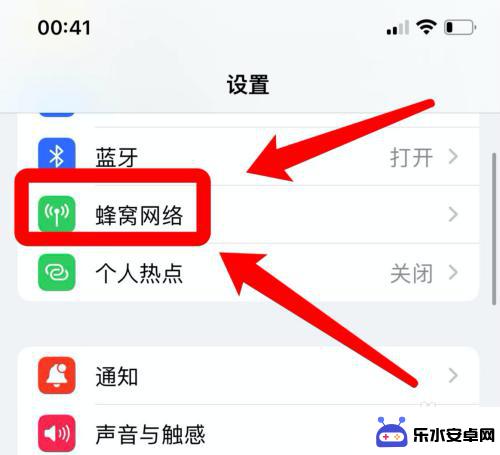 苹果手机5g网络特别慢怎么回事 苹果13使用5g网络时网速很慢怎么解决
苹果手机5g网络特别慢怎么回事 苹果13使用5g网络时网速很慢怎么解决苹果手机13近期面临的一个问题是在使用5G网络时网速变得异常缓慢,这引起了许多用户的困惑和不满,他们纷纷寻求解决办法。虽然苹果公司一直致力于提供先进的技术和优质的用户体验,但网...
2024-02-05 14:23
-
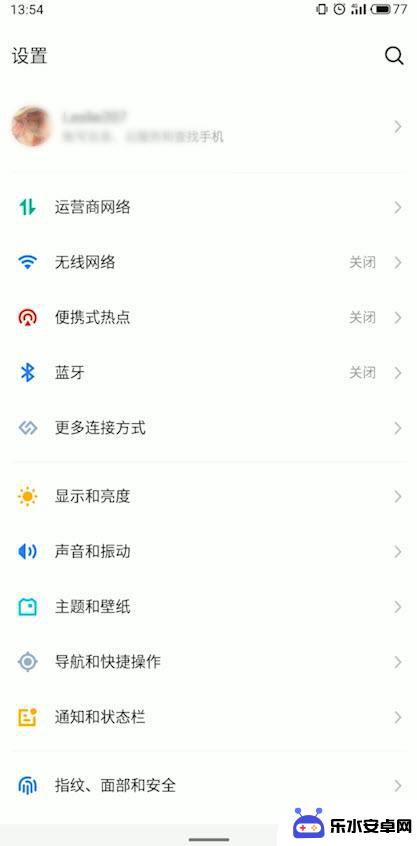 手机查看wifi网速 如何用手机测试wifi网速
手机查看wifi网速 如何用手机测试wifi网速在现代社会中手机已经成为人们生活不可或缺的一部分,随着人们对网络的依赖程度越来越高,对网络速度的要求也随之增加。而在家中使用wifi网络时,我们往往会遇到网速慢的情况。如何用手...
2024-10-03 10:23
-
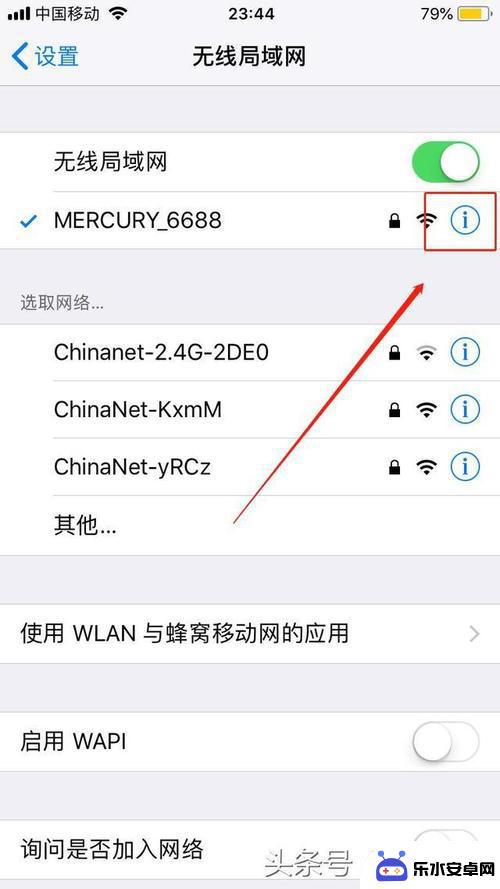 手机网速差什么原因 手机网速变慢的原因
手机网速差什么原因 手机网速变慢的原因随着科技的不断发展,手机已经成为人们生活中不可或缺的必需品,许多人在使用手机上网时会遇到网速变慢的问题。手机网速变慢的原因有很多,比如网络信号不好、网络拥堵、手机系统问题等等。...
2024-07-13 15:21
-
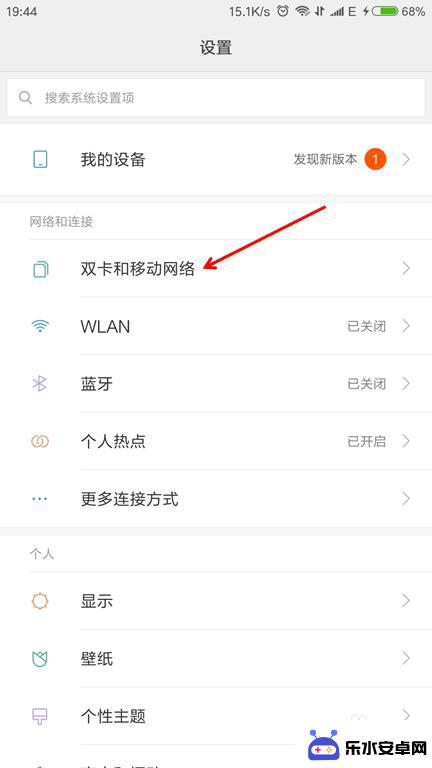 手机如何取消网络测速 手机限速解除方法
手机如何取消网络测速 手机限速解除方法当我们使用手机上网时,有时会遇到网络速度慢的情况,为了解决这个问题,我们可能需要取消手机的网络测速或解除手机的限速。取消网络测速可以让我们更准确地了解网络的状况,而解除手机的限...
2023-12-08 16:36
-
 三星手机没有移动网络怎么设置 三星手机如何调整网络设置实现自动切换至移动网络
三星手机没有移动网络怎么设置 三星手机如何调整网络设置实现自动切换至移动网络在日常生活中,我们经常会遇到三星手机没有移动网络的情况,这时候就需要进行网络设置的调整来实现自动切换至移动网络,三星手机作为一款备受欢迎的智能手机品牌,拥有强大的网络功能和设置...
2024-04-28 08:31
热门教程
MORE+热门软件
MORE+-
 智能AI写作最新版免费版
智能AI写作最新版免费版
29.57MB
-
 扑飞漫画3.5.7官方版
扑飞漫画3.5.7官方版
18.34MB
-
 筝之道新版
筝之道新版
39.59MB
-
 看猫app
看猫app
56.32M
-
 优众省钱官方版
优众省钱官方版
27.63MB
-
 豆友街惠app最新版本
豆友街惠app最新版本
136.09MB
-
 派旺智能软件安卓版
派旺智能软件安卓版
47.69M
-
 黑罐头素材网手机版
黑罐头素材网手机版
56.99M
-
 拾缘最新版本
拾缘最新版本
8.76M
-
 沐风跑步打卡2024年新版本
沐风跑步打卡2024年新版本
19MB